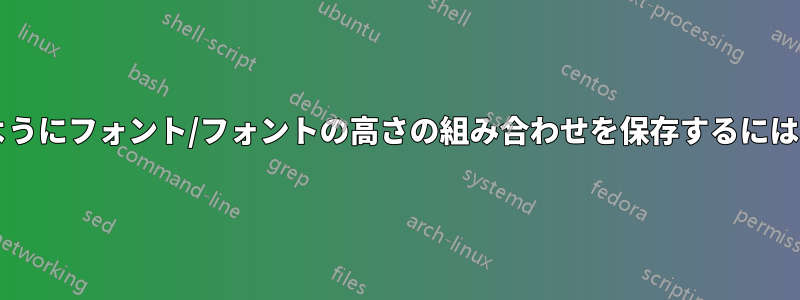
ドキュメント内で頻繁に再利用する必要があるフォントに遭遇することがよくありますが、手動でフォントとフォントの高さを選択し、後で標準フォントに戻すのはかなり面倒です。
このユースケースに適したソリューションはありますか?
Times New Roman/13.5たとえば、ボタンを 1 回押すと に切り替え、to Arial/12もう一度ボタンを押すと元に戻りたいとします。
理想的には、いくつかのフォントを保存して簡単に切り替えられるバーをどこかに用意しておくとよいでしょう。
答え1
これは次のように達成できる。カスタムスタイルの作成。
新しいスタイルを作るには
- テキストブロックを希望のスタイルでフォーマットする
- 書式設定されたテキストを右クリックします。ポップアップツールバーが表示されたら、スタイルボタンをクリックしてスタイルを作成する
- 新しいスタイルに名前を付けてクリックしますわかりました
新しいスタイルはホーム ツールバーのスタイル セクションに表示され、目的のテキスト ブロックにカーソルを置いてスタイルをクリックすることで、今後のテキストにすばやく適用できます。


